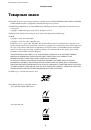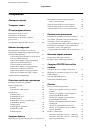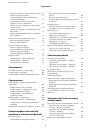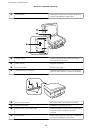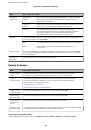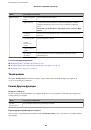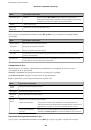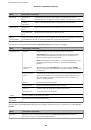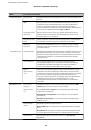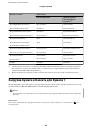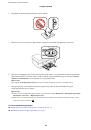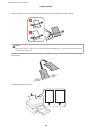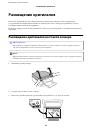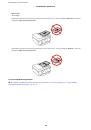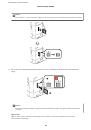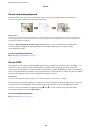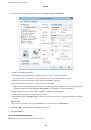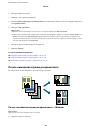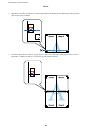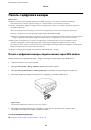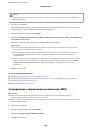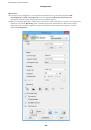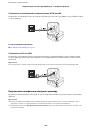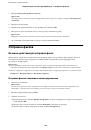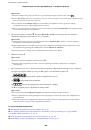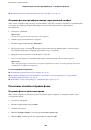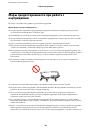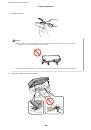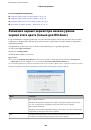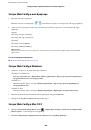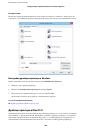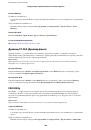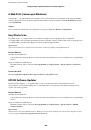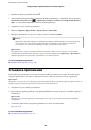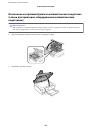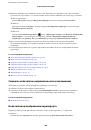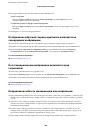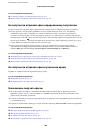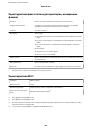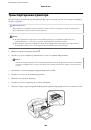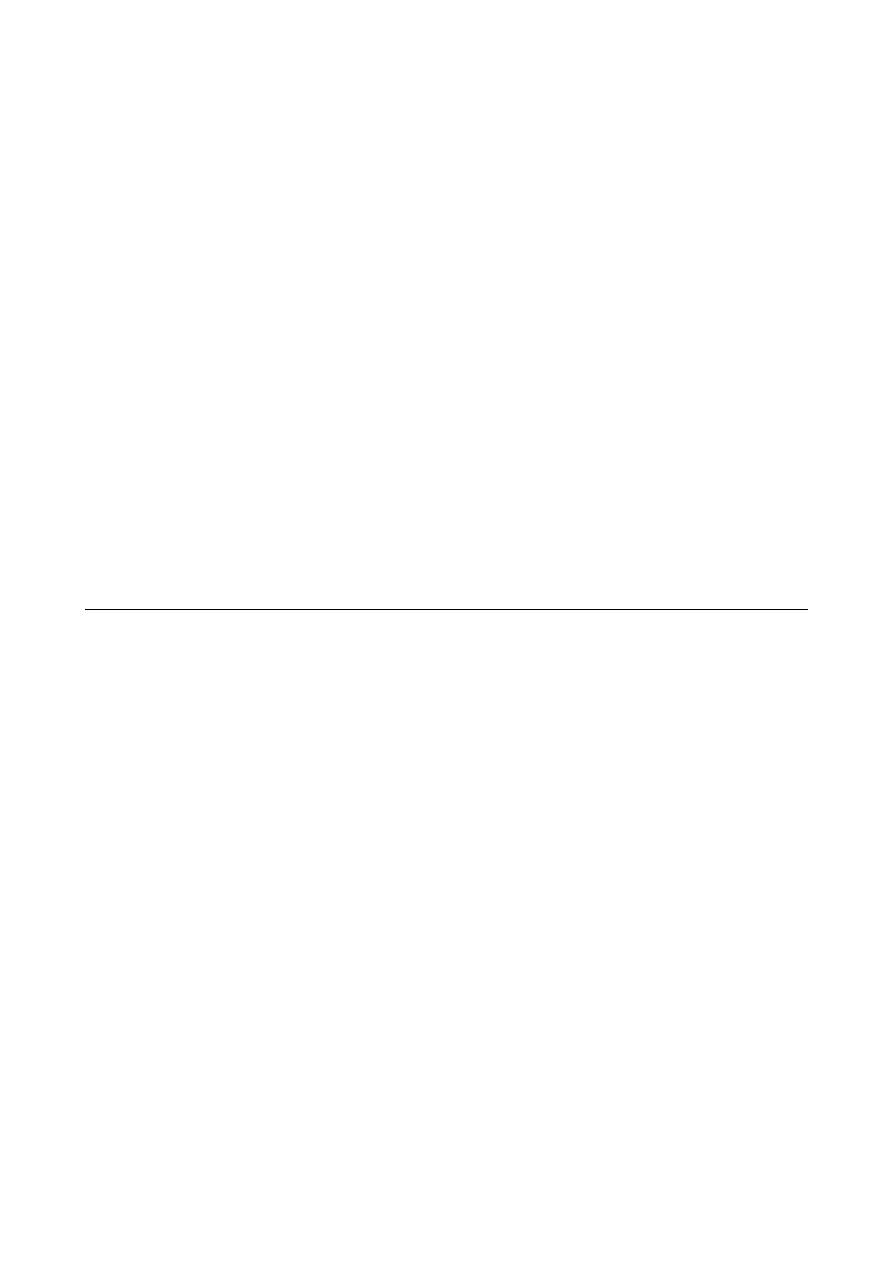
Питание не выключается
Зажмите кнопку
P
дольше. Если все еще не удается отключить принтер, выньте шнур питания. Во
избежание высыхания печатающей головки необходимо опять включить принтер, после чего выключить
его нажатием кнопки
P
.
ЖК-дисплей гаснет
Принтер находится в режиме ожидания. Для возвращения принтера в рабочее состояние нажмите любую
кнопку на панели управления.
Функция Авто. вкл. питания не работает (кроме принтеров,
оснащенных факсом)
❏
Убедитесь в том, что параметр
Авто. вкл. питания
в режиме
Настройка
включен.
❏
Убедитесь в том, что принтер правильно подключен с помощью кабеля USB или к сети.
Соответствующая информация
&
Принтер не печатает
Если принтер не работает или ничего не печатает, проверьте выполнение следующих условий.
❏
Установите драйвер принтера.
❏
Для печати ярлыка диска установите Epson Print CD.
❏
Для легкой печати фотографий установите Epson Easy Photo Print.
❏
Надежно подключите кабель интерфейса к принтеру и компьютеру.
❏
Если используется USB-концентратор, попробуйте подключить принтер напрямую к компьютеру.
❏
Если принтер используется по сети, убедитесь, что он подключен к этой сети. Состояние можно
проверить с помощью индикатора на панели управления или распечатать лист состояния сети. Если
принтер не подключен к сети, см.
Руководство по работе в сети
.
❏
При печати большого изображения компьютеру может не хватать памяти. Печатайте изображение с
более низким разрешением или меньшего размера.
❏
В Windows щелкните
Очередь на печать
на вкладке
Сервис
драйвера принтера, а затем проверьте
выполнение следующих условий.
❏
Проверьте наличие приостановленных заданий на печать.
При необходимости отмените печать.
❏
Убедитесь, что принтер не находится в автономном режиме или в режиме ожидания.
Если принтер находится в автономном режиме или режиме ожидания, отмените эти режимы в меню
Принтер
.
❏
Убедитесь, что принтер выбран в качестве принтера по умолчанию в меню
Принтер
(в элементе
меню должна стоять галочка).
Если принтер не выбран принтером по умолчанию, его необходимо установить таковым.
Руководство пользователя
Устранение неполадок
175